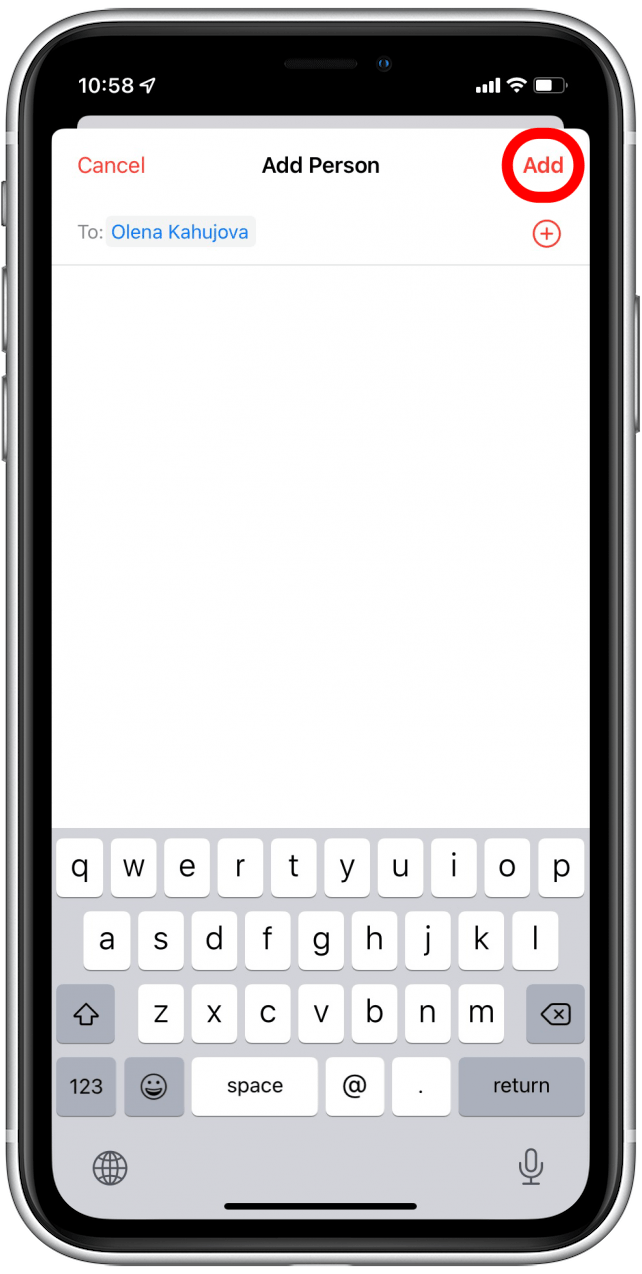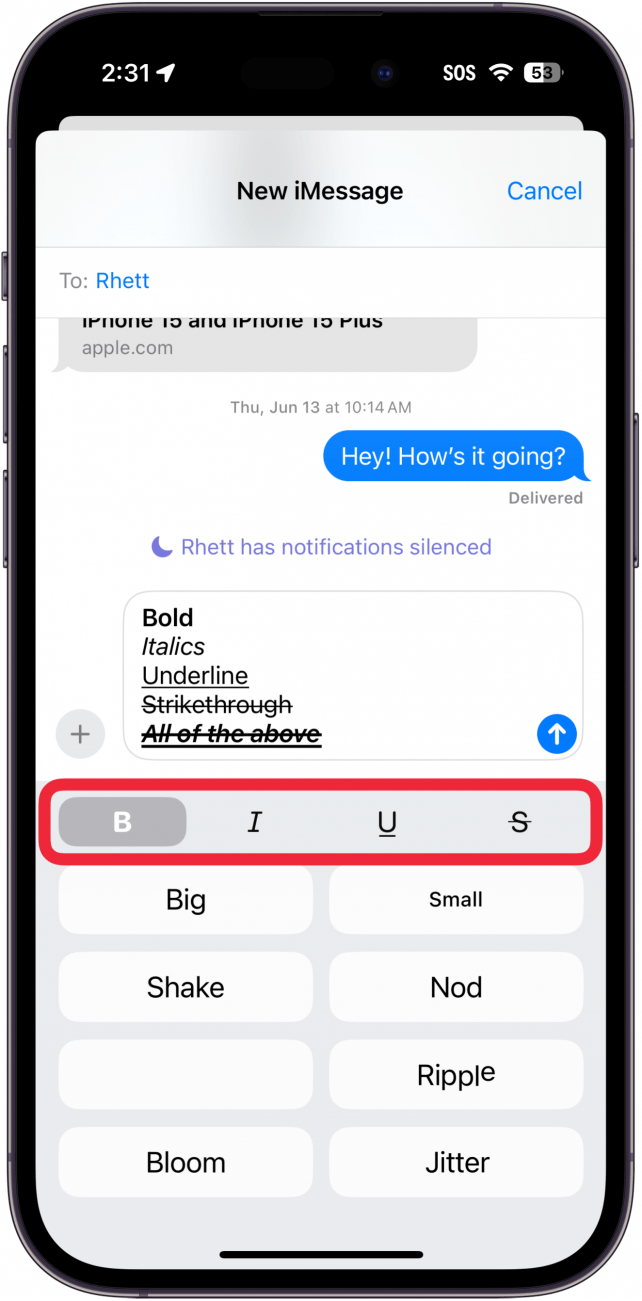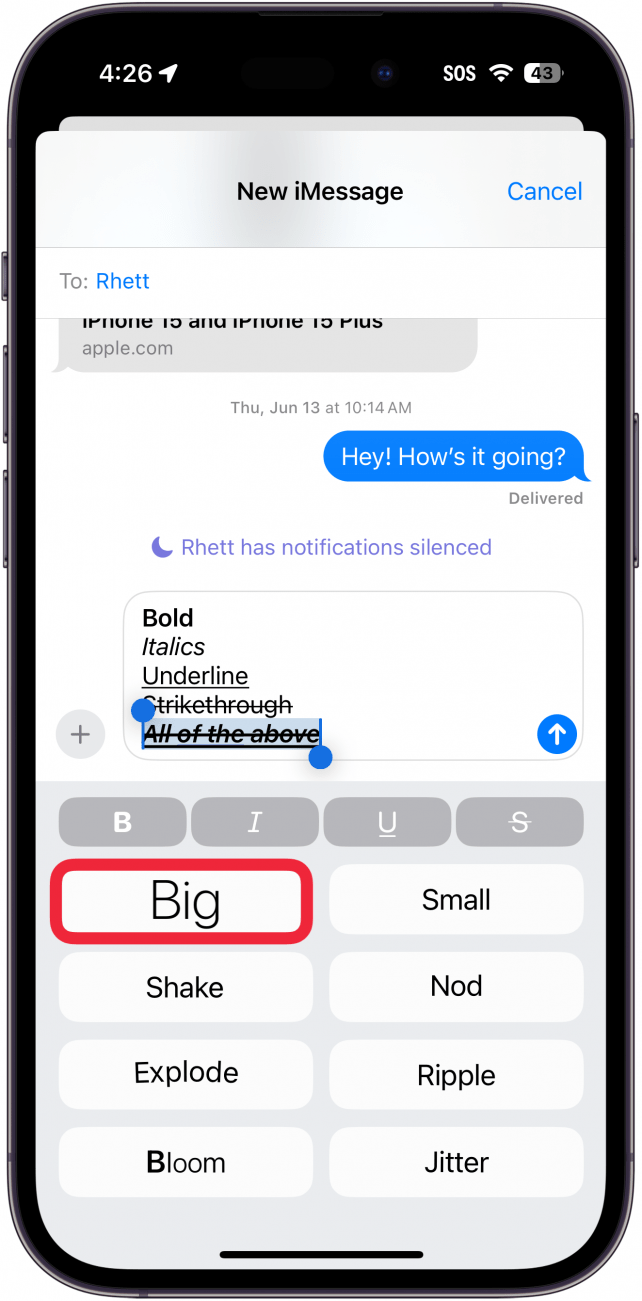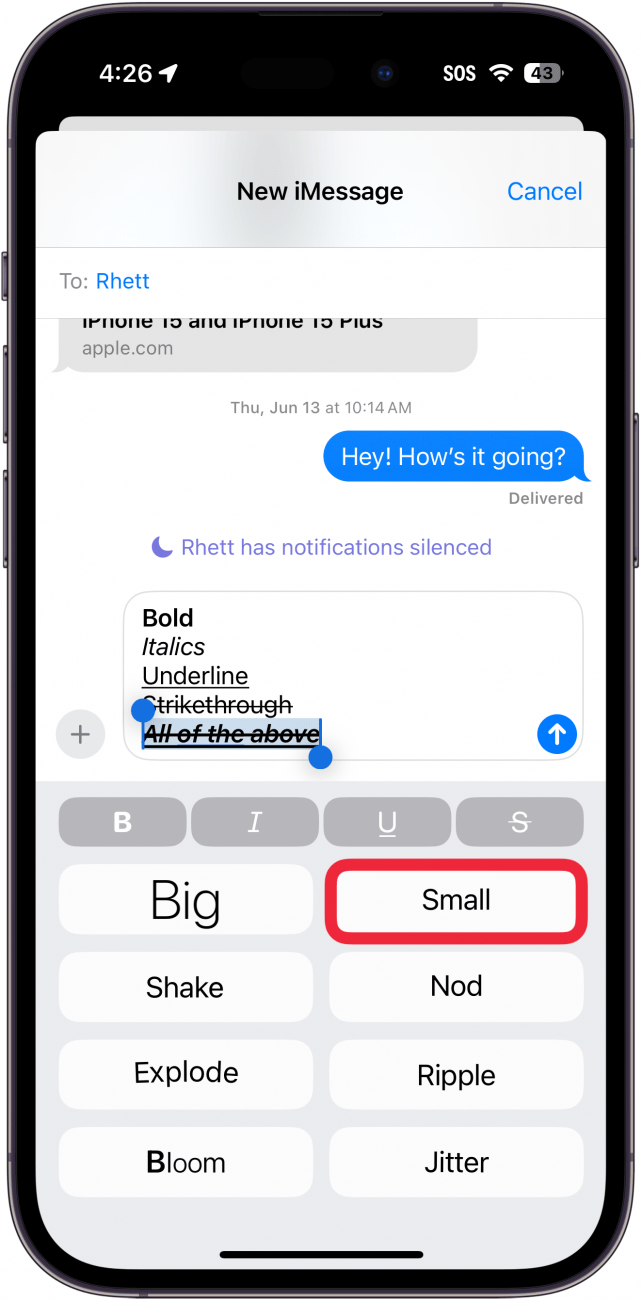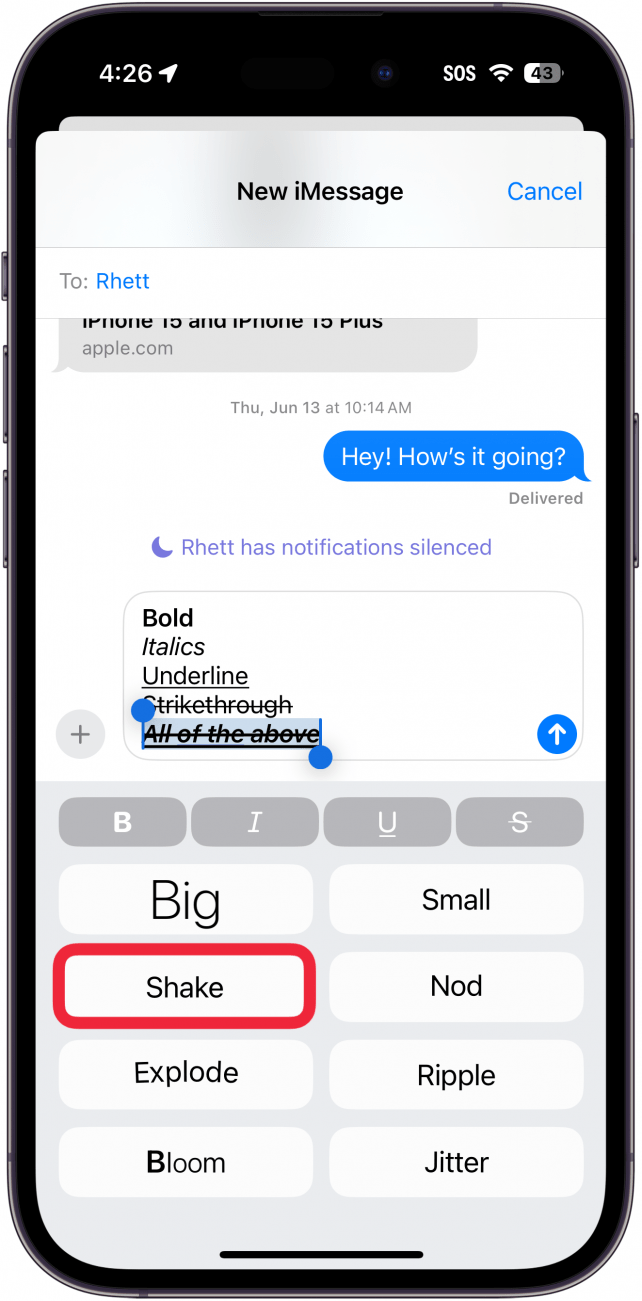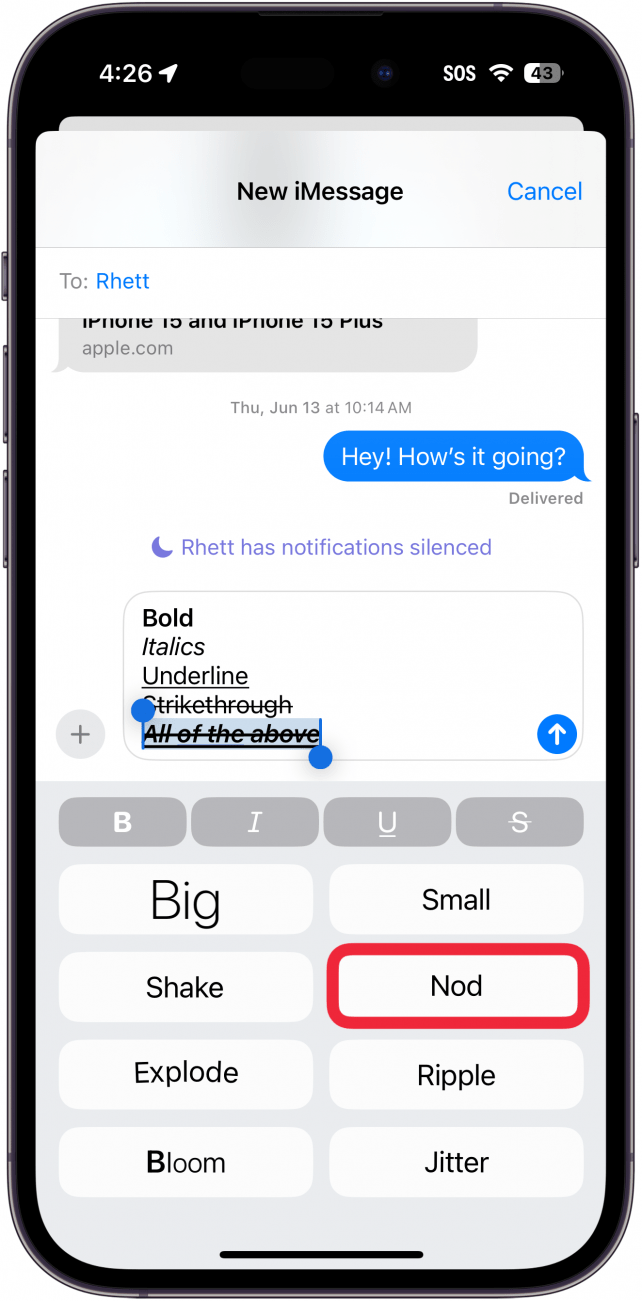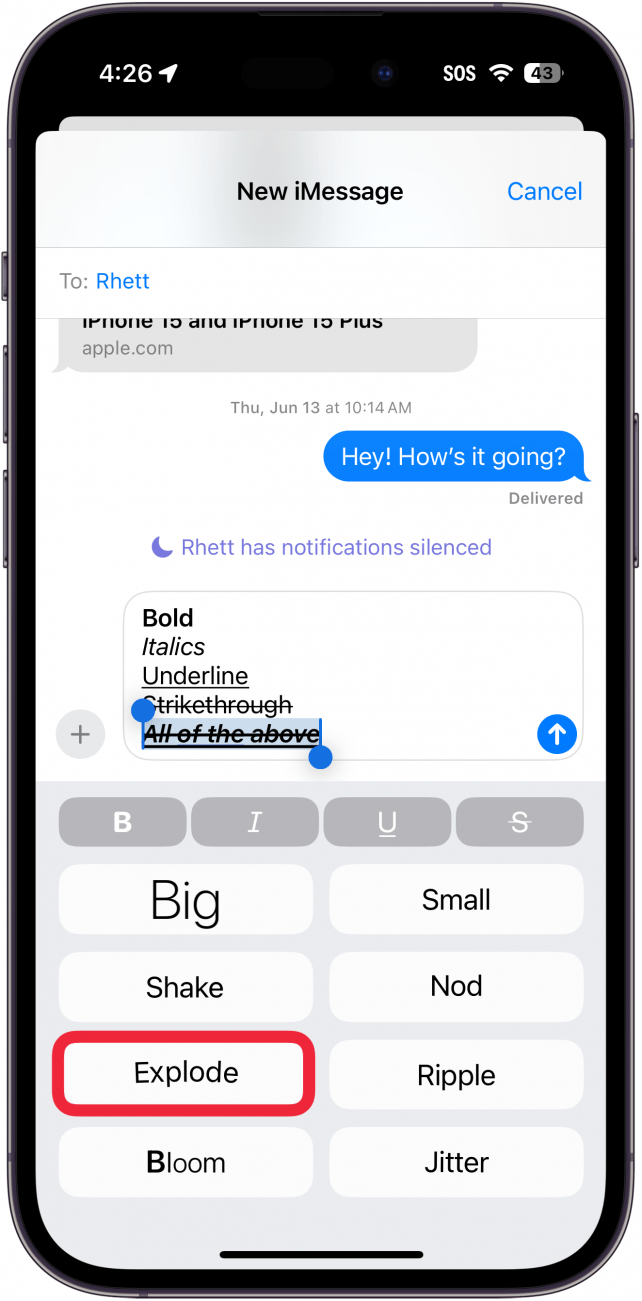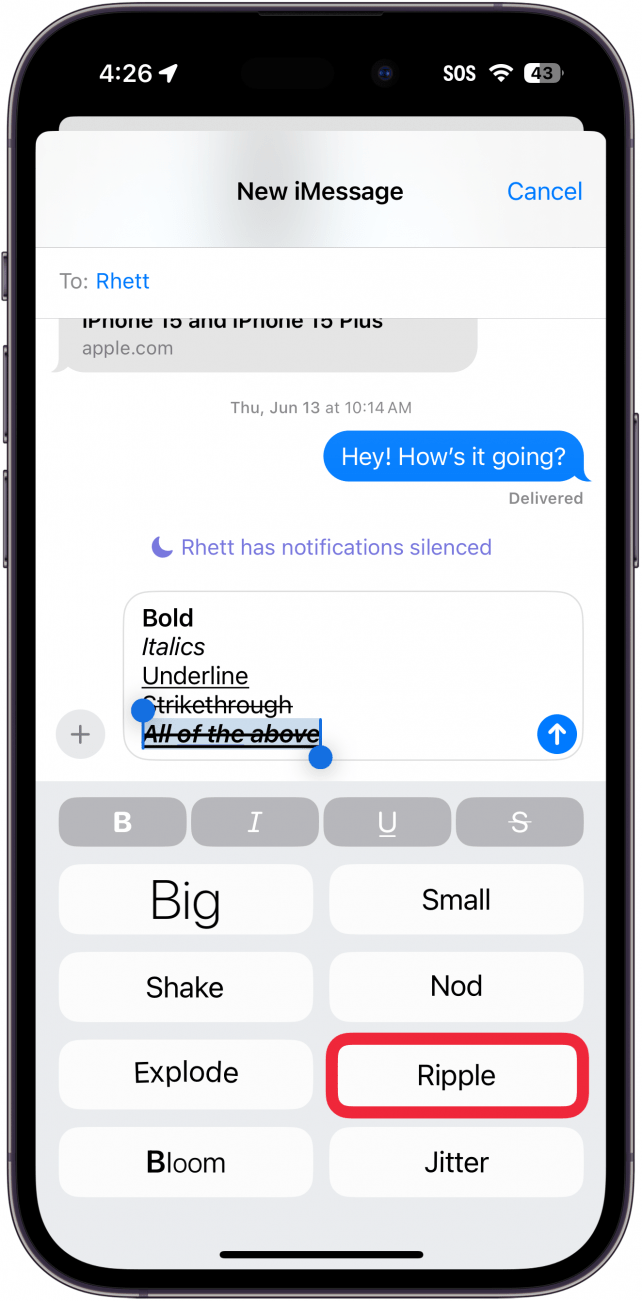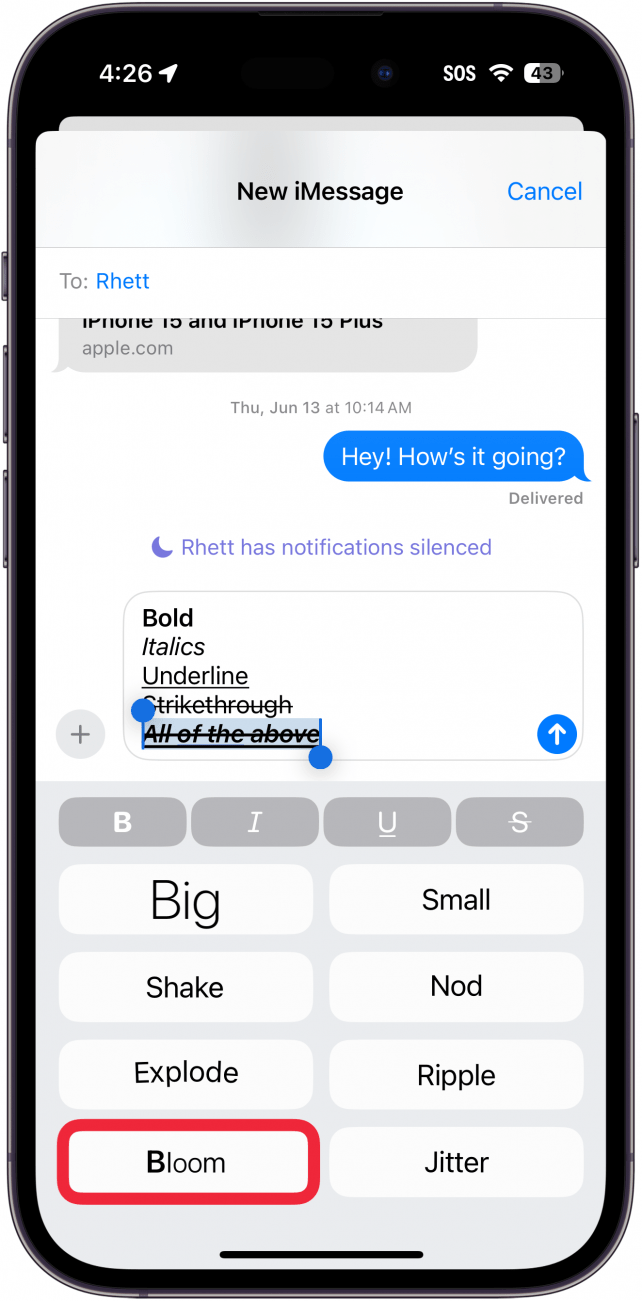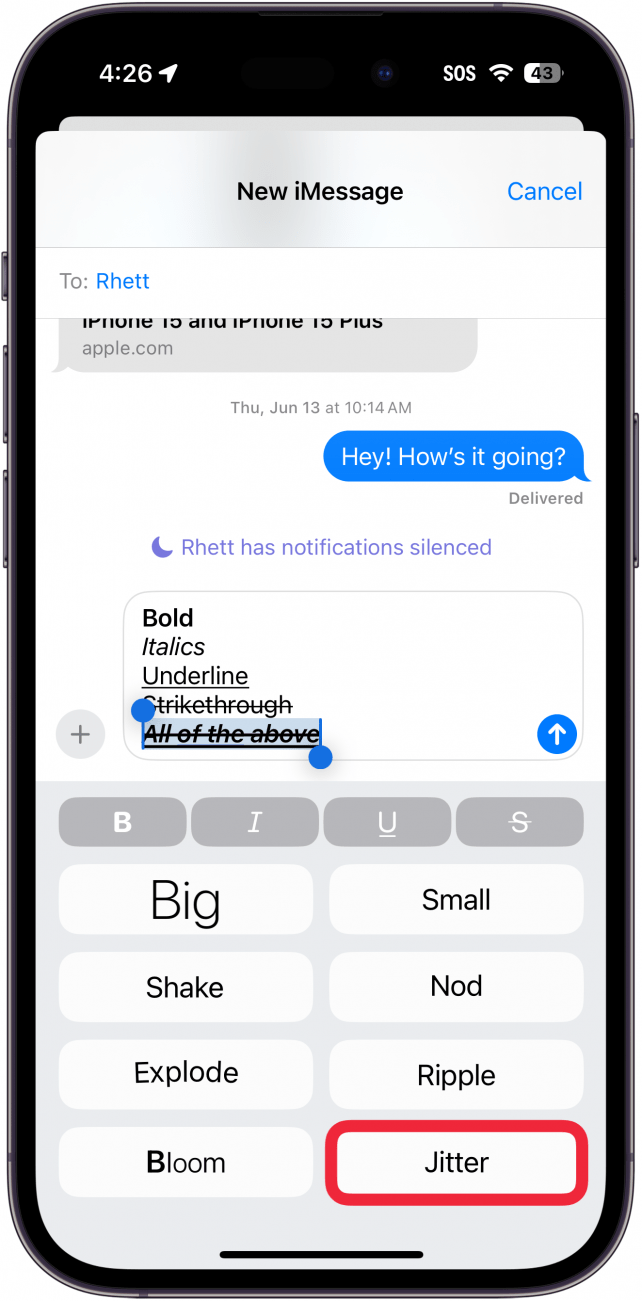Aplikasi mesej adalah lebih baik terima kasih kepada kemas kini terkini kepada iOS. Dengan kemas kini ini, kini anda boleh menyatakan diri anda dengan lebih banyak cara berbanding sebelum ini. Ketahui cara menambah kesan kepada iMessage pada versi terkini iOS.
Mengapa anda suka tip ini:
- Tambahkan beberapa bakat tambahan untuk setiap teks yang anda hantar.
- Menekankan bahagian -bahagian mesej untuk membuatnya menonjol.
Cara menambah kesan ke iMessage
Keperluan Sistem
Petua ini berfungsi pada iPhone yang menjalankan iOS 18 atau lebih baru. Ketahui cara mengemas kini ke versi terkini iOS .
Jadi bagaimana anda berani teks pada iPhone? Untuk masa yang lama, anda tidak boleh. Tetapi dengan perisian terkini, kini anda boleh berani teks, merapikannya, dan banyak lagi. Anda juga boleh menggunakan beberapa kesan ini kepada emojis! Perlu diingat bahawa kesan ini hanya berfungsi apabila menggunakan iMessage untuk menghantar teks pengguna iPhone yang lain. Inilah cara menghantar teks dengan kesan pada iPhone:
 Temui ciri -ciri tersembunyi iPhone anda tip harian (dengan tangkapan skrin dan arahan yang jelas) supaya anda boleh menguasai iPhone anda hanya dalam satu minit sehari.
Temui ciri -ciri tersembunyi iPhone anda tip harian (dengan tangkapan skrin dan arahan yang jelas) supaya anda boleh menguasai iPhone anda hanya dalam satu minit sehari.
- Buka perbualan iMessage, dan ketik butang kesan teks ke kanan.

- Terdapat pelbagai kesan teks untuk dipilih. Baris atas adalah untuk hanya memformat teks. Anda boleh memilih antara berani , huruf miring , garis bawah , menyerang , atau semuanya sekaligus.

- Anda juga boleh menggunakan beberapa teks animasi untuk memberikan teks anda beberapa bakat tambahan. Besar akan menjadikan teks anda membesarkan sebentar.

- Kecil akan membuat teks anda mengecut.

- Goncang akan membuat teks anda bergerak dari sisi ke sisi.

- Nod membuat teks anda melantun ke atas dan ke bawah, seperti orang yang mengangguk.

- Explode akan membuat huruf teks anda membesarkan dan menyebarkan seperti teks meletup.

- Ripple akan membuat teks melantun, huruf melalui surat, seperti gelombang.

- Bloom membuat teks sedikit dibesarkan huruf melalui surat.

- Jitter membuat teks goncang secara tidak sengaja.

Itulah cara menggunakan kesan iMessage. Syukurlah, pratonton setiap kesan animasi akan dimainkan pada gelung supaya anda dapat melihat lebih baik bagaimana mereka melihat dan bukannya bergantung pada tangkapan skrin dan penerangan di atas. Seterusnya, ketahui cara mengedit mesej teks pada iPhone anda .
Lebih banyak mengenai teks di iPhone
- Cara Menghantar Confetti di iPhone
- Cara menghantar bunga api di iPhone
- Cara Menghantar Belon di iPhone